Как настроить смс на Билайн
При подключении к оператору мобильной связи настройка смс-сообщений не требуется – эта услуга подключается автоматически, и вы можете приступать к общению сразу после активации номера. Чтобы проверить, работает ли функция отправки сообщений на вашем телефоне, отправьте тестовое смс на бесплатный номер 000. Отправка смс на Билайн былвает невозможна из-за некорректного номера центра сообщений,который должен быть следующим: +79037011111.
Чтобы настроить номер центра, необходимо выполнить следующее:
- Зайти в «Сообщения», выбрав соответствующий пункт в меню.
- Перейти в «Настройки» и найти раздел «Номер центра SMS».
- Проверить правильность номера и при необходимости исправить его на +79037011111.
- Нажать кнопку «Сохранить».
- Перезагрузить телефон и попробовать отправить тестовое смс по вышеуказанному бесплатному номеру. Для продукции iPhone настройка смс-центра осуществляется при помощи специальной команды. Наберите комбинацию *5005*7672*+79037011111# и нажмите «Вызов». После этого проверьте корректность установки, набрав комнаду *#5005*7672#.
Для отправки смс в другие страны или во время путешествия за рубежом нужны дополнительные настройки. Это платная услуга, узнать о которой больше можно в разделе «Роуминг» на официальном сайте оператора. Бывают случаи, когда сообщение не доходит до адресата. Этому есть несколько объяснений.
Читать также: LE40С650 L1W LCD телевизор
Почему сообщения не доходят:
- мобильный телефон получателя выключен или находится вне зоны действия сети больше суток (все отправленные смс хранятся на сервере оператора 24 часа, после чего удаляются);
- получатель заблокировал ваш номер;
- память устройства получателя переполнена и не может вместить ваше смс;
- неверно указанный номер адресата;
- неисправность телефона;
- невозможность обмена сообщениями между разными операторами (при отправке на номер другой сети).
О том, как настроить на телефоне функцию отправки SMS Beeline
Все настройки на современных гаджетах устанавливаются автоматически с подключением к ним сим-карт, но некоторые случаи требуют «рукоприкладства». В основном это связано с частой сменой сим-карт разных операторов. Вдобавок причиной может стать «Индивидуальная непереносимость» устройства местных настроек, так как он не является лицензированным по причине покупки его за рубежом.
Ручная настройка СМС функции Beeline
Каждая настройка функций телефона начинается с входа в меню функции в телефоне. После входа в меню СМС в разделе настройки выбрать нужный пункт.
В гаджетах разнообразных моделей имя службы может меняться:
- Служба SMS Билайн.
- Номер центра СМС.
- Центр SMS-сообщений Билайн.
Это популярные названия, но не стоит теряться, если в телефоне Центр будет называться иначе, так как название не меняет сути этого сервиса.
Найдя необходимый пункт, нужно проверить правильность введенного номера центра Билайн. Правильный формат номера указан в предыдущем разделе статьи.
Продолжая настраивать корректную работу опции сообщений в телефоне, выбирается нужный формат — для этого из списка выделяется пункт «Текст». Этот этап присутствует только в телефонах моделей, которые устарели. Необходимость выбора формата в новых, современных моделях отпала.
Для проверки работоспособности системы нужно отправить пробное СМС на номер 000 – эта процедура абсолютна бесплатна.
Настройка центра Билайн с помощью команды
В некоторых телефонах центр Билайна настраивается с помощью специальных команд. Для настройки СМС центра Билайн на устройстве марки IPhone вводится команда: *5005*7672* далее телефон центра Билайн в международном формате и завершат настройку кнопки # и вызова.
Услуга «Билайн СМС»
Условиями опции предусмотрена возможность отправки до 50 сообщений в день в рамках диалога с одним абонентом.
Для подключения услуги необходимо позвонить на номер 0832, после чего на телефон абонента придет уведомление о том, что оформлена подписка на услугу. В это же время с номера 6249 поступят необходимые инструкции о том, как начать диалог.
Как отправить СМС в Самсунг
У владельцев новеньких телефонов Samsung часто возникают трудности с настройкой отправки SMS сообщений. Частые вопросы, возникшие с отправкой сообщений, рассмотрим в этой статье с максимально подробным решением проблем.
Постоянный сбой при отправке СМС в Samsung
В первую очередь нужно проверить правильность ввода SMS-центра в настройках. Примерно на всех самсунгах инструкция одинакова — перейдите поэтапно:
- Сообщения.
- Опции (сенсорная кнопка снизу смартфона).
- Настройки.
- Центр сообщений.
Для каждого оператора мобильной связи должен быть свой номер SMS-центра, узнать который можно на официальном сайте оператора.
Также можно позвонить на горячую линии, спросив, нет ли проблемы с их стороны.
Как включить автоматический режим ввода
Включить режим ввода на автомат довольно просто:
- Зайдите в SMS-сообщения.
- Далее в Меню.
- Настройки.
- Последнее, что нужно выбрать — это Режим ввода. Устанавливаем на «Автоматический». Если этого режима нет — установите галочку на «Юникод»
Этот метод также решает проблему, если у вас отправляются вопросительные знаки, вместо сообщений на русском языке.
[Всего голосов: 520 Средний: 2.8/5]
Как отправить СМС в Самсунг Автор DimkaVarlamov средний рейтинг 2.8/5 — 520 рейтинги пользователей
geekk.ru
Как настроить ММС на телефоне
Настроить MMS-функцию можно несколькими способами. Наиболее простым является посещение офиса оператора, где сотрудники сами установят функцию ММС. Однако пользователь может и самостоятельно осуществить подключение.
Автоматическая настройка
Данный вариант наиболее удобен, т. к. система настраивается автоматически. Пользователю нет необходимости скачивать файлы или связываться с оператором. Также это исключает возможность сбросить стандартные параметры телефона. Однако использование данного метода доступно только единожды, когда устанавливается SIM-карты. Как загрузить ММС на Самсунге:
- Вставить SIM-карту в разъем смартфона.
- Перезагрузить телефон или дождаться установки.
- Получить файлы в СМС-сообщении.
- Открыть файлы и дождаться завершения операции.
После совершения данных действий функция просмотра и отправки изображений станет доступна.
Ручная настройка
Для настройки MMS-функции необходимо совершить следующие действия:
- Зайти в «Настройки» на главном экране телефона.
- Выбрать раздел «Сети».
- Нажать на «Мобильные сети».
- Перейти в «Точки доступа» и активировать «Мобильные данные».
- На открывшееся странице выбрать «Новая точка доступа».
Дальнейшие действия зависят от выбранного оператора. Пункты «тип точки доступа» – mms и «Порт MMS» схожи у оператора Билайна, Мегафона, МТС, Теле 2, Мотива — 8080. Для МТС и дополнительный для Tele2 — 9201. Как происходит процесс ручной настройки и заполнения данных:
- Имя пользователя.
- Точка доступа.
- Пароль и логин.
- Остальные строки оставить пустыми.
- Сохранить данные.
- Совершить перезагрузку устройства.
Информацию для строк требуется уточнить на сайте оператора.
Меню SIM-карты
Встроенное приложение, которое нельзя удалить со смартфона без ряда дополнительных манипуляций. Функция работает постоянно, сокращая период автономности смартфона. Оперативная память также «страдает». Любое работающие приложения «съедает» встроенную память, нагружая телефон.
Фоновые настройки незаметны только пользователям смартфонов с большим объемом оперативки. Остальные не понимают причину возникновения сбоев в работе гаджета.
Меню SIM-карты никак не влияет на ее работу и возможности телефона. Его удаление не отразится и на возможности смартфона принимать или передавать сигнал. Оно является неким «паразитом» от мобильных операторов, которые с помощью ее предлагают различные платные услуги.
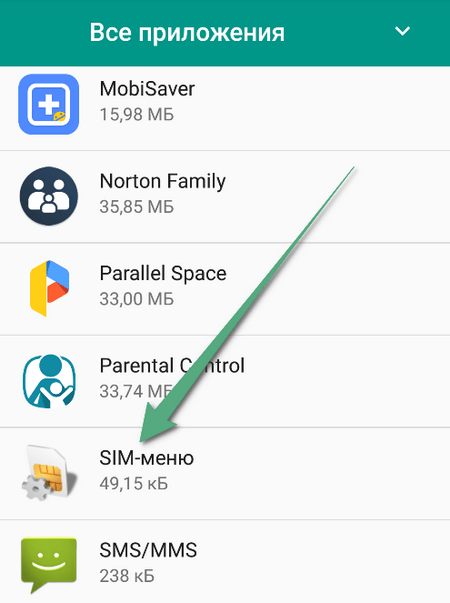
Как установить параметры
Как получить СМС настройки Билайн? В обычном случае все происходит в автоматическом режиме: пользователь вставляет сим-карту в мобильное устройство и центр отправки SMS Beeline присылает ему свои параметры, которые устанавливаются в автоматическом режиме без участия человека. Фактически, опции могут сбиться лишь в 3 случаях:
- При самостоятельном удалении в настройках телефона.
- При изменении параметров из-за вирусной программы.
- При сбое в работе мобильного устройства.
Автоматически
Для автоматической настройки СМС центра сообщений Билайн, необходимо воспользоваться одним из следующих способов:
- Позвонить на номер 8 495 974 88 88 и попросить специалиста службы поддержки еще раз выслать необходимые параметры.
- Позвонить на 0611 и следовать подсказкам голосового меню, чтобы выбрать необходимую опцию.
- Отправить USSD запрос *5005*7672*+79037011111# (актуально только для владельцев мобильных устройств от Apple).
А вы знали, что услугам Билайн пользуется почти четверть пользователей сотовой связи? Читай о том, как перейти на Билайн со своим номером, в нашей статье.
Вручную
Как настроить СМС на Билайн вручную? Необходимо выполнить следующие операции:
-
- Открыть сообщения и выбрать меню настроек на мобильном устройстве (в некоторых телефонах необходимо сначала открыть настройки через основное меню, а потом выбрать раздел SMS).
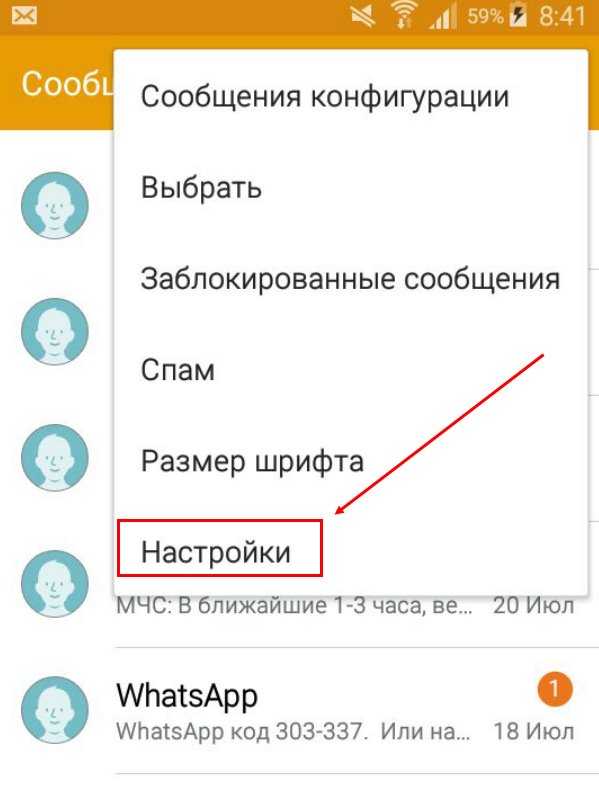
-
- Выбрать пункт «Номер SMS центра» (может находиться в разделе «Еще» или «Дополнительно»). В зависимости от марки устройства этот пункт может назваться по-другому.
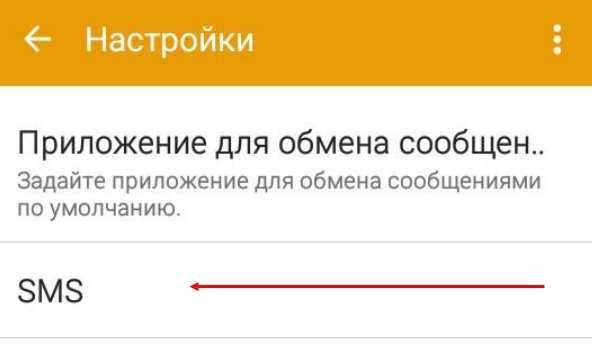
- В поле «Адрес» ввести номер +79037011111 (одинаков для абонентов Билайн на всей территории России). Указывать необходимо все символы, в том числе и международный код. При допуске хотя бы одной ошибки служба работать не будет.
SMS-центр МТС

Техническая база для отправки коротких посланий между собеседниками была разработана на заре появления телекоммуникационных услуг. Сейчас сервис для отправки сообщений также изменился. Он обогатился новым функционалом, но принципы организации обмена сообщениями остались те же. В любом варианте для отправки короткого письма пользователем выполняются следующие стандартные процедуры.
- Открыть меню телефона.
- Выбрать пункт «СМС-сообщение».
- Нажать кнопку «Новое» (написать).
- Ввести номер получателя письма и сам текст.
- Нажать по кнопке передачи.
Особенности
Центр SMS сообщений имеет свои условия использования задокументированные у мобильной компании. Для того чтобы всегда правильно использовать этот сервис полезно знать о следующих его особенностях.
- Для написания можно использовать текст на кириллице или латинице.
- Одно сообщение может содержать до 70-ти символов кириллицы и до 160 символов латиницы.
- Знаки препинания, прочие служебные символы, смайлики, кодированный текст входят в общее допустимое количество символов.
- При превышении лимита по длине сообщения, его текст разбивается на части и количество отправляемых СМС также увеличивается. При этом максимальная длина текста кириллицей составляет 67 знаков, а латиницей – 153 знака, соответственно.
- При отправке одного одинакового письма нескольких разным получателям тарифицируется каждое такое сообщение. При этом установлены разные тарифы на письма в домашнем регионе и за его пределами, а также в международном роуминге.
- Посылка писем на сервисные короткие (от 3-х до 6-ти цифр) номера мобильных операторов тарифицируется отдельно. Раздел сайта компании «Услуги по коротким номерам» содержит подробные сведения о сервисных телефонах оператора.
При этом на странице личного кабинета пользователя в разделе «История баланса» и детализации вместо номеров адресатов/ отправителей могут быть указаны номера СМС центров.
Номер SMS Центра
У МТС номер СМС центра для разных и подключенных абонентом опций условий будет отличаться. Главный номер центра сообщений мобильного оператора выглядит так:
+7 916 899 91 00
При неверном указании этого номера в настройках пользователь не сможет отправить сообщение. Настройки могут сбиться автоматически при замене SIM-карты, поэтому если послать письмо с новой симки не удается, рекомендуется проверить номер центра СМС.
При активации владельцем SIM карты дополнительной опции «SMS Экстра» номер центра коротких сообщений будет выглядеть следующим образом:
+7 916 896 02 20
Эти значения актуальны лишь для г. Москва и Московской области. У других регионов России существуют свои сервисные номера центра SMS. Например, номер СПб для СМС Центра будет таким:
+7 911 200 99 93
Подробную информацию о номере центра для конкретного региона можно уточнить на сайте МТС или по короткому номеру 0890. Стоит также дополнительно отметить следующие моменты.
- Канал для передачи коротких писем – GSM.
- Для хранения истории переписки выделен максимальный срок.
- Запрос от адресата может автоматически повторяться при отсутствии ответа.
- Протокол сообщений соответствует общепринятому стандарту.
На МТС номер центра сообщений существует абсолютно для каждого региона. При регистрации СИМ карты в сети в ее настройках автоматически прописывается номер, привязанный к конкретному домашнему региону абонента.
Смс-центр в Мегафон: что это такое и для чего он нужен?
У Мегафон, как и у любого другого оператора мобильной связи, есть служба коротких сообщений. И за ее работу отвечает смс-центр. Смс-центр организует маршрутизацию сообщений по следующим направлениям:
- Устройство — устройство. То есть от одного абонента к другому.
- Устройство — провайдер. Тут речь идет о смс-запросах на короткие номера различных служб оператора.
- Приложение — устройство. Это про автоматические сообщения, приходящие на телефон абонента от различных служб.
Пример того, как выглядит работа службы:
- Абонент или служба отправляет смс-сообщение получателю.
- Сообщение приходит на номер центра сообщений Мегафон.
- Сообщение с номера смс-центра направляется на номер получателя.
- Сообщение доставляется получателю.
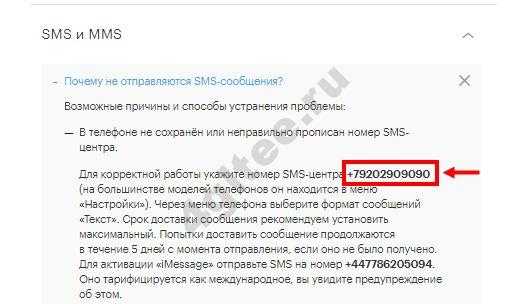
Какие еще функции выполняет СМС-центр?
Организовать маршрутизацию мало. Служба коротких сообщений нуждается и в поддержке другого плана:
- Хранение недоставленных сообщений (если получатель не в сети).
- Конвертация сообщений.*
- Проставление временных меток на смс и их техническое обслуживание.
- Обработка запросов с устройства о статусе отправленного сообщения.**
И центр сообщений в Мегафон все это обеспечивает.
*Если вы, к примеру, отправите смс на городской номер, то текст будет преобразован в голос. Т. е. получатель прослушает голосовое сообщение.
**Статусы “Отправлено”, “Доставлено” и “Не доставлено”, которые можно проверять в разделе “Информация о сообщении”.
Проблемы с приемом SMS на Android
Первый совет при возникновении любых неполадок — перезагрузка устройства. Если после перезапуска Андроида сообщения всё равно не приходят, проверьте настройки SMS-центра.
- Откройте приложение «Сообщения» на Android.
- Нажмите на кнопку в виде трех точек, чтобы вызвать меню. Выберите пункт «Настройки».
- В разделе «Настройки SIM-карты», «Дополнительно» или «SMS» (название зависит от производителя телефона) посмотрите номер сервисного центра для SMS. У каждого оператора он свой, вам необходимо узнать, какой номер предоставляет ваш.
Увеличить
В настройках SMS также можно включить уведомления, если сообщения приходят без звука, или выбрать другую службу.
Стороннюю службу для приема/отправки SMS можно скачать в Play Market. Иногда сторонние службы наоборот становятся причиной возникновения неполадок. Если вы ставили приложение для работы с СМС, удалите его и попробуйте воспользоваться встроенной службой.
Нужна помощь?
Не знаешь как решить проблему в работе своего гаджета и нужен совет специалиста? На вопросы отвечает Алексей, мастер по ремонту смартфонов и планшетов в сервисном центре.
Кроме того, проверьте состояние и обновите SMSC. Чтобы выполнить эту операцию, телефон должен быть рутирован (root) и надо:
- Откройте приложение для набора номера.
- Наберите *#*#4636#*#*.
- В меню тестирования зайдите в раздел «Информация о телефоне».
- Найдите пункт «SMSC» и нажмите «Обновить».
Увеличить
Если с настройками все в порядке, то обратите внимание на состояние памяти телефона и работу SIM-карты. Если память заполнена, то новые сообщения могут не сохраняться на телефоне
Чтобы устранить неполадку, достаточно удалить лишние диалоги. Кроме того, следует проверить черный список.
Если сообщения не приходят только от конкретных абонентов, то велика вероятность, что они просто заблокированы в настройках. В зависимости от производителя смартфона, названия пунктов могут отличаться.
- Откройте приложение «Телефон».
- Перейдите в настройки.
- Посмотрите, какие телефоны добавлены в раздел «Блокировка номеров».
Увеличить
Если ничего не помогает, позвоните сотовому оператору. Возможно, ошибка на их стороне, и они сейчас как раз занимаются её устранением. В некоторых случаях может потребоваться замена SIM-карты с сохранением старого номера, но этот вопрос нужно решать в офисе провайдера.
Почему не отправляются SMS с телефона: другие причины появления ошибок при отправке SMS
Если вышеприведенные действия не помогли решить вопрос с отправкой SMS-сообщений, то стоит проверить некоторые настройки телефона, а также исключить влияние причин технического характера
В частности, стоит обратить внимание на такие параметры:
- Настройка SMS-центра. На телефонах Android все SMS отправляются через специальный сервис мобильного оператора. Обычно нужные настройки прописываются по умолчанию (при установке SIM-карты), но иногда их приходится прописывать вручную. Для этого надо зайти в приложение «Сообщения», перейти в «Настройки», а затем последовательно нажать на «Дополнительно», «SMS», «SMS-центр» и указать номер. Узнать нужный номер можно у представителей мобильного оператора (прямо на сайте оператора или позвонив на горячую линию организации). В качестве альтернативного решения можно запросить у оператора услугу по автоматической настройке параметров отправки SMS. При проблемах отправки SMS с iPhone зачастую достаточно зайти в настройки сообщений и активировать опцию «Отправка как SMS».
- Очистка кэша приложений или памяти смартфона. Иногда SMS не отправляется из-за неочищенного кэша приложения «Сообщения» или отсутствия свободного пространства на телефоне. В первом случае достаточно зайти в настройки приложения (через основные настройки телефона) и почистить кэш. Во втором – надо удалить мусор с телефона, а затем попробовать заново отправить SMS.
- Отключение конфликтного софта. Если на телефоне установлены сторонние программы, предназначенные для оптимизации функционала совершения звонков или отправки SMS, то стоит на время отключить эти приложения. Возможно, после этого отправку сообщения получится выполнить без каких-либо проблем.
Также ошибки при отправке SMS иногда возникают из-за плохого состояния SIM-карты (в этом случае надо менять SIM-карту) или по причине сбоев в работе сети мобильного оператора (надо дождаться нормализации работы сети). В обеих ситуациях остается ждать или (как альтернатива) обращаться к оператору для получения объяснений и сопутствующих рекомендаций.
Если приведенные советы не помогут, то целесообразно обратиться в сервисный центр. Мастера помогут исправить ситуацию. А если это невозможно по техническим причинам, то понадобится заменить SIM-карту или смартфон – в зависимости от источника проблемы и особенностей ее решения. Другие способы решения вопроса представлены на видео. Рекомендуем к ознакомлению.
Как изменить расширенные настройки
- Откройте приложение «Сообщения» .
- Нажмите «Ещё» НастройкиДополнительно.
- Чтобы отправлять сообщения или файлы каждому участнику чата по отдельности, нажмите Групповые сообщения SMS каждому получателю и отдельные ответы (SMS-рассылка).
- Чтобы скачивать файлы при получении сообщений, активируйте параметр Автоматически скачивать MMS. Чтобы эта функция работала и в роуминге, установите флажок Автоматически скачивать MMS в роуминге.
- Откройте приложение «Сообщения» .
- Нажмите «Ещё» НастройкиДополнительно.
- Чтобы преобразовывать специальные символы в сообщениях в обычные, нажмите Использовать простые символы.
- Чтобы запрашивать отчет о доставке каждый раз при отправке сообщения, установите флажок Получать отчеты о доставке SMS (доступность этой функции зависит от оператора связи).
- Чтобы выбрать другой номер в качестве отправителя файлов, нажмите Номер телефона.
Откройте приложение «Сообщения» .
Откройте нужный чат.
Нажмите «Ещё» Участники и параметры.Чтобы перестать получать уведомления о сообщениях от данного пользователя, когда вы не используете приложение, нажмите Уведомления и установите переключатель в положение ВЫКЛ.
Чтобы настроить уведомления о сообщениях от данного пользователя, нажмите Уведомления Важность.
Чтобы заблокировать сообщения с этого номера телефона, нажмите Заблокировать .
Чтобы добавить пользователей в групповой чат, нажмите Добавить людей.
Если у вас включены функции чата, вы можете выйти из группового чата, нажав Покинуть группу.
Обычно в чате можно видеть предварительный просмотр страниц, ссылки на которые вам присылают
Обратите внимание, что эта функция может расходовать трафик. Вот как ее отключить:
- Откройте приложение «Сообщения» .
- Нажмите «Ещё» НастройкиАвтоматический предпросмотр.
- Снимите флажок Показывать все.
- Также можно отключить предварительный просмотр страниц, когда вы отправляете или получаете ссылки в чате.
Примечание
В URL может содержаться информация о вашем местонахождении или банковские данные, поэтому делитесь ссылками с осторожностью
Внимание! Эти действия доступны только на устройствах с Android версии не ниже 10. На мобильном устройстве:
На мобильном устройстве:
- Откройте настройки устройства нажмите Экран и установите флажок Тёмная тема.
- Откройте настройки устройства нажмите Специальные возможности и установите флажок Тёмная тема.
- Проведите по экрану телефона сверху вниз, чтобы открыть быстрые настройки , и установите флажок «Тёмная тема». Сначала соответствующую настройку нужно добавить в число быстрых настроек. Подробнее об использовании быстрых настроек…
- На устройстве Pixel проведите по экрану телефона сверху вниз и нажмите Режим энергосбережения . Эта возможность может не поддерживаться на других устройствах.
Когда активирован параметр «Подтвержденные SMS», Google подтверждает, что сообщения действительно были отправлены компаниями-участниками. Если вы не хотите использовать эту функциональность, сделайте следующее:
- Откройте приложение «Сообщения» .
- Нажмите «Ещё» Настройки.
- Нажмите Подтвержденные SMS.
- Переведите влево переключатель параметра «Подтверждать отправителей сообщений от компаний».
Внимание! Функция подтвержденных SMS поэтапно внедряется в следующих странах: США, Индия, Мексика, Бразилия, Канада, Филиппины, Великобритания, Франция, Испания
Шаблоны, видео и музыка в сообщениях
Возможность прикрепления картинок, фото, видео, а также отправления шаблонных сообщений — весьма полезная функция, которая есть в MIUI. При вводе текста слева можно увидеть иконку в виде плюса — жмем на нее и появится дополнительное меню:
Пункт vCard позволяет отправить контактные данные из вашего справочника. Также тут есть возможность задать изображение, отправить ник, снять фото и отправить СМС по таймеру в определенное время.
Если прокрутить эту менюшку влево, то можно увидеть шаблонные сообщения. Выбирайте из уже существующих или создайте свои. Прокручиваем меню дальше и видим иконки отправки аудио, видео и слайд шоу.
Настройка SMS-сообщений на телефоне Android
Как правило, под настройкой SMS-сообщений на телефоне Android понимается выбор правильных параметров, гарантирующих корректную работу опции. Например, речь идет о защите от рекламных рассылок, выборе подходящего региона и даже изменении стандартного звука уведомлений. И первым делом предлагаем открыть приложение, по умолчанию установленное для работы с СМС. В нем нужно пройтись по настройкам, воспользовавшись пошаговой инструкцией:
Нажимаем по трем точкам, расположенным в углу экрана.
В появившемся окошке отмечаем вариант «Настройки» (актуально для приложения от Google).
Перед собой видим различные вкладки, посредством которых и осуществляется изменение различных опций
Рекомендуем обратить внимание на пункт «Уведомления», позволяющий отключить отображение оповещений и разрешить звуки. Также убедитесь, что в качестве текущей страны выбран ваш домашний регион (тот, где вы приобретали SIM-карту)
Не лишним будет активировать защиту от спама, чтобы избавиться от рекламных рассылок и подозрительных сообщений.
А для более тонкой настройки перейдем в раздел «Дополнительно». Там располагаются пункты, отвечающие за автоматическое скачивание MMS, отчеты о доставке, экстренные оповещения, сообщения на SIM-карте и даже настройки Google Fi. При помощи ползунков или отключайте, или включайте конкретные опции.
Честно говоря, какие-то серьёзные изменения в настройки СМС-сообщений на телефоне Андроид вносить не требуется. Как показывает практика, все необходимые среднестатистическому пользователю опции и режимы включены по умолчанию
Единственное, можете обратить внимание на уведомления, если не хотите их получать
Настройка интернета Мегафон на Андроид
Смартфоны на Андроид сегодня самые распространённые среди пользователей мобильной связи. В связи с этим часто задаются вопросы, как настроить мобильный интернет именно на Андроид-устройствах.
Особым образом процесс настройки не отличается. В настройках гаджета нужно открыть раздел конфигурации беспроводной связи и найти мобильную сеть. Затем в точках доступа задать новую с именем соответствующим нужному оператору связи (чтобы не запутаться в дальнейшем). Указать все данные полученные в сообщении с параметрами. Заполнить поля логин и пароль словом «gdata» и сохранить изменения.
Затем нужно сделать созданную точку доступа активной – поставить напротив неё флажок. Перезагрузить устройство. Обязательно проверить, что доступ к сети через мобильную сеть открыт для устройства, после чего можно пользоваться интернетом.
Подобный подход к получению и активации параметров доступен для всех гаджетов, независима от операционной системы и модели устройства. Даже если определённые пункты меню имеют иное название, оно интуитивно понятно и соответствует по смыслу, указанному.
Период доставки
Данный параметр отвечает за срок, в течение которого отправленное SMS будет храниться на SMSC в случае, если телефон получателя недоступен. С помощью него возможно изменить этот срок. Помимо этого, на самом SMSC существует стандартный срок хранения недоставленных SMS. Отправитель может уменьшить срок хранения с целью доставки сообщения, которое через непродолжительное количество времени станет неактуальным — в случае, если телефон получателя окажется доступным для получения сообщения по окончанию этого срока, SMS до него не доставится.
- Symbian: Меню -> Сообщения -> Функции -> Параметры -> Сообщение SMS -> Период доставки -> Функции -> Изменить
- Nokia S40: Меню -> Сообщения -> Настройки сообщений -> Текст сообщ. -> Сообщение в силе -> Выбрать
Получение настроек для телефона
По номеру 06503 всегда можно быстро получить автоматические настройки для своего мобильного телефона.
Настройте свой телефон или планшет и пользуйтесь мобильным интернетом и .
- Из информации на упаковке;
- Из информации на этикетке под аккумулятором;
- Из приложенных к устройству документов: инструкции, чека, гарантийного талона;
- Если у вас «Android»: Зайдите в Основное меню — Настройки (или Параметры) — Об устройстве (или О телефоне, О планшетном ПК);
- Если вам известен только производитель телефона, сведения о модели телефона вы можете найти по нашей базе, выбрав ссылку «Весь список». Для удобства поиска, информация о большинстве устройств представлена с фото.
Выберите производителя:
- 3
- 4
- A
- B
- C
- D
- E
- F
- G
- H
- I
- J
- K
- L
- M
- N
- O
- P
- Q
- R
- S
- T
- U
- V
- W
- X
- Y
- Z
- Б
- М
- Н
- С
- Т
Производителя вашего устройства нет в списке?
Для работы услуг необходимо убедиться, что в вашем устройстве включена передача данных. Как проверить?
Для устройств под управлением операционной системы «iOS»
1. Наберите на основном экране: Для iPhone под управлением iOS 7: «Настройки» > «Сотовая связь»; Для iPad: «Настройки» > «Сотовые данные»; Для iPhone и iPad под управлением iOS 6 или более ранних версий: «Настройки» > «Основные» > «Сеть». 2. Проверьте, чтобы переключатель «Сотовые данные» был включен (зеленый).
Для устройств под управлением операционной системы «Android».
1. На экране с приложениями выберите меню «Настройки»; 2. Далее, найдите раздел, отвечающий за настройки «Передачи данных», и выберите его
Внимание: в разных версиях операционной системы данный раздел называется по-разному: «Использование данных», «Передача данных», «Настройки сотовой сети» и др. 3
Проверьте, чтобы «Передача данных» была включена (должен стоять значок «галочка»); Статус «Передачи данных» можно также посмотреть в меню с настройками в Центре Уведомлений (смахнуть сверху от верхнего края устройства). Значок, отвечающий за «Передачу данных» или «Мобильные данные» должен быть активен.
Для устройств под управлением операционной системы «Windows Phone»
1. На основном экране проведите пальцем влево, нажмите «Настройки» > «Передача данных» (или «Мобильные сети»); 2. Проверьте, чтобы переключатель для включения «Передачи данных» был включен.
Выберите услугу для настройки
Для использования MMS необходимо сначала настроить устройство для работы с мобильным интернетом. Уже настроили?
Войдите в меню телефона, зайдите в «Браузер», введите адрес и откройте любую интернет-страницу.
При успешной настройке интернет-страница отобразится на экране.
Посмотреть подключение услуги можно в Личном кабинете на сайте, название . Чтобы убедиться, что ваш номер не заблокирован из-за обнуления баланса, включите и выключите телефон.
Как быстро получить автоматические настройки интернета на телефон
Мобильный интернет на смартфоне должен автоматически подключаться после активации SIM-карты. Если этого не произошло, проверьте:
- 1. Подключена ли от оператора Чтобы подключить, наберите команду *110*181#
- 2. Настройки на телефоне Автоматическую настройку мобильного интернета можно заказать звонком на номер 06503. Пароль сохранения настроек — 1234. Звонок бесплатный.
Настройка мобильного интернета вручную на Android
Смартфоны на Андроид разных конфигураций могут иметь разные пути ручной настройки, установить и получить точные можно, введя модель в поле выше. Обычно путь такой:
- 1. Войдите в меню телефона. Выберите раздел Настройки -> Еще. -> Мобильная сеть -> Поставьте чекбокс в пункте «Передача данных» -> Точки доступа -> Нажмите функциональную клавишу «menu» -> Новая точка доступа
- 2. Введите следующие параметры в соответствующие пункты и сохраните данные:
- Имя: Beeline Internet
- APN: internet.beeline.ru
- Прокси: Пропустите пункт
- Порт: Пропустите пункт
- Имя пользователя: beeline
- Пароль: beeline
- Сервер: Пропустите пункт
- MMSC: Пропустите пункт
- Прокси-сервер MMS: Пропустите пункт
- Порт MMS: Пропустите пункт
- MCC: Пропустите пункт
- MNC: Пропустите пункт
- Тип аутентификации: PAP
- Тип APN: default
- Протокол APN: IPv4
- Включить/выключить: Пропустите пункт -> Нажмите функциональную клавишу «menu» -> Сохранить
- 3. Войдите в меню телефона. Выберите раздел Настройки -> Еще. -> Мобильная сеть -> Точки доступа -> Выберите созданный профиль Beeline Internet
Номер SMSC
В первую очередь необходимо упомянуть номер SMSC (Short message service center) — центра службы коротких сообщений. Обычно, номер SMSC оператора сотовой связи уже прописан на SIM-карте, но в некоторых случаях его приходится прописывать в настройках телефонного аппарата вручную. Номер SMSC можно уточнить у оператора сотовой связи или здесь.
- Apple iPhone: есть команды для проверки (*#5005*7672#), указания (**5005*7672*SMSCNUMBER#) и удаления (##5005*7672#) номера SMSC
- Android OS: Сообщения -> Меню -> Настройка -> Текстовые сообщения -> Центр обслуживания. Также изменить номер SMSC можно, набрав в номеронабирателе команду *#*#4636#*#*, после чего в открывшемся меню зайти в Информация о телефоне -> Настройки SMSC
- Blackberry OS: Меню -> Настройки параметров -> Текст SMS -> Сервисный центр
- Symbian: Меню -> Сообщения -> Функции -> Параметры -> Сообщение SMS -> Центры сообщений -> -> Функции -> Изменить
- Nokia S40: Меню -> Сообщения -> Настройки сообщений -> Текст сообщ. -> Центры сообщений -> -> Выбрать Меню -> Сообщения -> Настройки сообщений -> Текст сообщ. -> Текущий центр сообщений -> -> Выбрать
- Windows Mobile: Пуск -> Настройка -> Личные -> Телефон -> Службы -> Голосовая почта и текстовые сообщения -> Получение параметров -> Центр SMS сообщений
- Windows Phone 7: Меню -> Настройки -> Приложения -> Сообщения -> Номер SMS-центра
Как настроить смс на Билайн
При подключении к оператору мобильной связи настройка смс-сообщений не требуется – эта услуга подключается автоматически, и вы можете приступать к общению сразу после активации номера. Чтобы проверить, работает ли функция отправки сообщений на вашем телефоне, отправьте тестовое смс на бесплатный номер 000. Отправка смс на Билайн былвает невозможна из-за некорректного номера центра сообщений,который должен быть следующим: +79037011111.
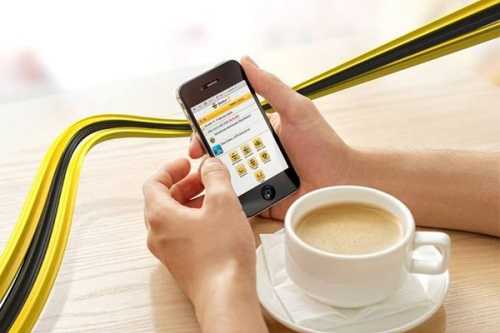
Чтобы настроить номер центра, необходимо выполнить следующее:
- Зайти в «Сообщения», выбрав соответствующий пункт в меню.
- Перейти в «Настройки» и найти раздел «Номер центра SMS».
- Проверить правильность номера и при необходимости исправить его на +79037011111.
- Нажать кнопку «Сохранить».
- Перезагрузить телефон и попробовать отправить тестовое смс по вышеуказанному бесплатному номеру. Для продукции iPhone настройка смс-центра осуществляется при помощи специальной команды. Наберите комбинацию *5005*7672*+79037011111# и нажмите «Вызов». После этого проверьте корректность установки, набрав комнаду *#5005*7672#.
Для отправки смс в другие страны или во время путешествия за рубежом нужны дополнительные настройки. Это платная услуга, узнать о которой больше можно в разделе «Роуминг» на официальном сайте оператора. Бывают случаи, когда сообщение не доходит до адресата. Этому есть несколько объяснений.
Почему сообщения не доходят:
- мобильный телефон получателя выключен или находится вне зоны действия сети больше суток (все отправленные смс хранятся на сервере оператора 24 часа, после чего удаляются);
- получатель заблокировал ваш номер;
- память устройства получателя переполнена и не может вместить ваше смс;
- неверно указанный номер адресата;
- неисправность телефона;
- невозможность обмена сообщениями между разными операторами (при отправке на номер другой сети).















![Почему не отправляются смс с телефона: 10 причин [решено]](http://yeasu.ru/wp-content/uploads/4/1/3/413247d9bf10840d54444322ae9a9917.png)

















